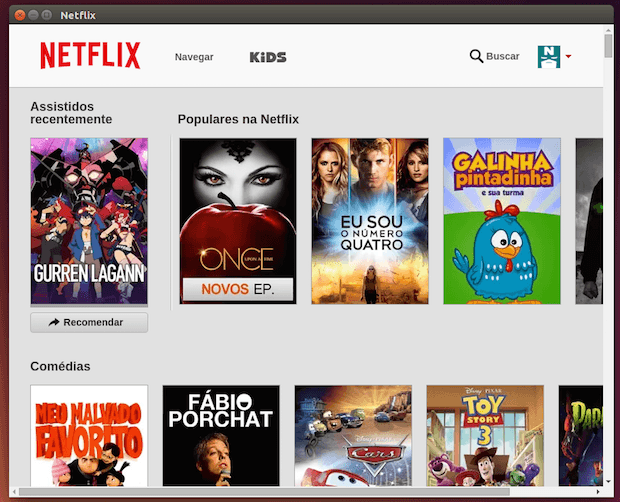Se você é um dos usuários do Netflix e não quer usar serviço no navegador, veja aqui como instalar o Netflix do Windows no Ubuntu e derivados.
O Netflix é um dos serviços de stream de vídeos mais usados atualmente E apesar de ele já ser suportado no Linux (até como um app), isso basicamente só funciona em um Navegador: o Chrome.
O Netflix Desktop oferece uma ferramenta que baixa e instala todos os componentes necessários para executar o Netflix do Windows no Ubuntu Linux instantaneamente, usando o Wine, incluindo a versão Windows do Mozilla Firefox e o Microsoft Silverlight, programas que são necessários para essa execução.
O pacote do projeto também inclui algumas configurações convenientes para integrar o Netflix ao Firefox, de tal forma que você terá a impressão que estará executando um aplicativo nativo do Ubuntu.
O Netflix Desktop funciona em torno do Wine, por isso, é altamente recomendável que ao atualizar o Wine, você também deve atualizar o Netflix Desktop.
Como é um processo antigo, esse procedimento está sujeito a falhas só serve para quem quer realmente usar o Netflix do Windows no Ubuntu Linux. Para usar o Netflix nativamente no Linux, você deve tentar esse outro tutorial:
Netflix no Linux: Executando o serviço como um app
Netflix do Windows no Ubuntu Linux:Conheça melhor o Netflix Desktop
Para saber mais sobre o programa, clique nesse link.
Outros assuntos
- Como instalar o Chromium FFmpeg codecs no Linux via Snap e ver Netflix
- Como instalar o reprodutor ElectronPlayer no Linux via Snap
- Como acessar sites que estão bloqueados em seu país usando o SelekTOR
- Streama no Linux – Crie seu próprio Netflix pessoal
- NETFLIX encerrará o negócio de envio de DVD em 29 de setembro
- App do Netflix traz vários recursos na guia My Netflix
- Jogos da Netflix estão oficialmente indo para a sua TV
- Jogos da Netflix estão chegando às TVs
- Canadá não terá o plano básico sem anúncios da Netflix
- Netflix cobrará pelo compartilhamento de senhas
- Netflix descobriu como fazer todos os visitantes pagarem
- Netflix planeja acabar com o compartilhamento de contas
- Netflix lançará o Nike Training Hub em 30 de dezembro
- Netflix está trabalhando em um serviço de jogos em nuvem
- Netflix começou a lançar seu recurso de Gamertag para celulares
- Ubisoft anunciou que Assassin’s Creed estará disponível via Netflix
- Plano com anúncios da Netflix pode custar de 7 a 9 dólares
- Apple vai cobrar o imposto Netflix de seus assinantes nos EUA
- Netflix lançará um plano mais barato com anúncios
- Como instalar o aplicativo Netflix viewer no Linux via Snap
- Como assistir Netflix no Linux sem complicações
- Dell, Apple e Netflix foram processadas por retirar serviços da Rússia
- Mecool KD3, um dongle com Android TV 11 que suporta 4K Netflix, Prime Video
- Netflix pode acabar com o compartilhamento de senha com novo recurso
- Netflix já suporta o processador Exynos 2200
- Usuários de Android poderão brevemente desfrutar de jogos Netflix para dispositivos móveis
- Netflix lançou um plano gratuito, para quem mora no Quênia
- Como instalar o Netflix WEB no Linux via Snap
- Como instalar suporte ao Netflix, Prime Video, Spotify no Linux (DRM via Widevine)
- Bloomberg diz que Netflix quer entrar no mercado de jogos por streaming
- Netflix agora deixa você assistir o conteúdo antes de concluir o download
- Melhores filmes de anime no Netflix? Conheça alguns!
- Serviços de streaming ilegais podem colocar você em apuros
- Netflix StreamFest – Netflix grátis e descontração para um fim de semana
- Logo você poderá remover a função Você ainda está assistindo? do Netflix
- Botão Shuffle irá ajudá-lo a decidir o que assistir no Netflix
- Atualização recente do Netflix quebrou a reprodução em tela dividida
- Netflix está testando recurso que permite aos usuários pausar assinatura
- Netflix está testando um novo plano de assinatura de baixo custo na Índia
- Netflix cancelará as assinaturas de contas inativas
- Vantagens que o Wine proporciona no Ubuntu Linux e outras distros
- Como instalar o Popcorn Time no Ubuntu, Debian e derivados
- Netflix lançará uma série instagram live sobre enfrentamento durante a pandemia COVID-19
- Netflix adicionou suporte ao Bixby Voice, como prometido na Unpacked
- Netflix reduziu a qualidade de vídeo na Europa para diminuir a carga
- Como instalar o PopCorn Time no Linux manualmente
- Netflix ganhou seu próprio concurso de popularidade em 2019
- Netflix está testando a reprodução acelerada em seu serviço de Stream
- Netflix se juntou à Academy Software Foundation! Confira!
- Attunity expôs dados do Netflix, Ford, TD Bank e outros clientes
- Kodi ou Netflix? Qual a melhor opção para assistir séries no Linux?
- Instale o Pipelight e tenha os plugins do Windows no Linux
- Como adicionar o suporte a Silverlight no Ubuntu
- Finalmente o Netflix adicionou suporte para o Firefox no Linux
- Como assistir filmes e séries do Netflix no Firefox no Linux
- Como acessar o Netflix no Linux sem complicações
- Assistir Netflix no Linux usando Firefox será possível em breve
- Como instalar o Netflix do Windows no Ubuntu Linux
- Netflix no Linux: Executando o serviço como um app
- Netflix já funciona no Ubuntu sem qualquer hack, mas apenas no Chrome
- Como assistir nativamente os filmes do serviço Netflix no Linux (atualizado)
- Lançado Popcorn Time 0.3.3 com suporte para tocadores de mídia externos e Chromecast
- Filmes em torrent com Popcorn Time 0.3: instale no Ubuntu e derivados
- Instale Popcorn Time no Ubuntu
- Instale o Netflix no Ubuntu e derivados
- Como configurar o Tunlr DNS no Linux para acessar Netflix, Hulu, CBS, ABC, Pandora e vários outros canais de stream americanos, fora dos Estados unidos
- Instale Pipelight e obtenha suport a Silverlight no navegador no Linux
Como instalar o Netflix do Windows no Ubuntu Linux
Para instalar o Netflix do Windows no Ubuntu Linux com o pacote Netflix Desktop, faça o seguinte:
Passo 1. Abra um terminal (Usando o Dash ou pressionando as teclas CTRL+ALT+T);
Passo 2. Se ainda não tiver o repositório, adicione ele o comando:
sudo add-apt-repository ppa:pipelight/stablePasso 3. Atualize o APT com o comando:
sudo apt-get updatePasso 4. Agora instale o programa com o comando;
sudo apt-get install netflix-desktop wine-compholioPasso 5. Durante o processo, será necessário confirmar algumas opções, conforme mostra as imagens abaixo;
Passo 6. Se por algum motivo não for possível instalar as fontes Microsoft, use este comando para fazer isso:
sudo apt-get install ttf-mscorefonts-installerDepois de instalado, o programa pode ser iniciado a partir do Dash ou de um terminal digitando: netflix.
O que está sendo falado no blog hoje
Não está aparecendo algo?
Este post é melhor visualizado acessando direto da fonte. Para isso, clique nesse link.